I textfältet anger du valfri text med hjälp av tangentbordet. Till exempel när du specificerar "Anställd Namn" .
Du kan bara ange ett nummer i det numeriska fältet . Tal är antingen heltal eller bråktal. För bråktal anges ett annat antal tecken efter avgränsaren för heltalsdelen från bråktalet. Avgränsaren kan vara en punkt eller ett kommatecken.
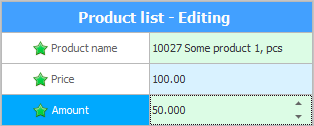
När man arbetar med "mängd varor" du kommer att kunna ange upp till tre siffror efter avgränsaren. När kommer du in "summor pengar", kommer endast två tecken att indikeras efter punkten.
Om det finns en knapp med en nedåtpil, så har du en rullgardinslista med värden.

Listan kan fixas , i vilket fall du inte kan ange något godtyckligt värde.
Listan kan redigeras , då kan du inte bara välja ett värde från listan, utan även ange ett nytt från tangentbordet.
Det här alternativet är användbart när du anger "anställds ställning" . Du kommer att kunna välja en position från listan över tidigare angivna, eller ange en ny position om en ännu inte har angivits.
Nästa gång, när du anger en annan anställd, kommer även den aktuella angivna tjänsten att synas i listan, eftersom det intellektuella programmet 'USU' använder de så kallade 'självlärande' listorna.
Om det finns en knapp med en ellips så är detta ett urvalsfält från katalogen . I "ett sådant fält" ange data från tangentbordet fungerar inte. Du måste klicka på knappen, varefter du befinner dig i önskad katalog. Där kan du antingen välja ett befintligt värde eller lägga till ett nytt.
![]() Se hur du korrekt och snabbt gör ett urval från uppslagsboken .
Se hur du korrekt och snabbt gör ett urval från uppslagsboken .
Det händer att valet från katalogen utförs med hjälp av en rullgardinslista. Detta görs när det är viktigare att snabbt välja ett värde än att kunna lägga till ett saknat objekt i innehållet. Ett exempel skulle vara en guide "Valutor" , eftersom du mycket sällan kommer in på marknaden i en annan stat och lägger till en ny valuta. Oftast väljer du helt enkelt från en tidigare sammanställd lista med valutor.
Det finns också flerradiga inmatningsfält där du kan ange "stor text" .

Om inga ord behövs används " flaggan ", som kan aktiveras eller inaktiveras. Till exempel för att visa att någon anställd redan har gjort det "fungerar inte" du, klicka bara.
Om du behöver specificera datum kan du antingen välja det med hjälp av en praktisk rullgardinsmeny eller ange det från tangentbordet.
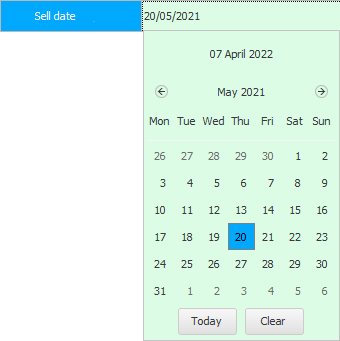
Dessutom, när du anger ett värde från tangentbordet, kan du inte sätta separeringspunkter. För att påskynda ditt arbete lägger vårt program till allt du behöver själv. Du kan skriva årtalet med bara två tecken, eller till och med inte skriva det alls, och efter att ha angett dag och månad trycker du på ' Enter ' så att programmet automatiskt ersätter det aktuella året.
Det finns även fält för att ange tid . Det finns också en dejt med tid tillsammans.
Det finns även en möjlighet att öppna kartan och ange koordinaterna på marken , till exempel platsen för din "gren" eller platsen där du vill leverera till kunden "beställda varor" .

![]() Se hur du arbetar med en karta .
Se hur du arbetar med en karta .
Ett annat intressant fält som finns i klientmodulen är ' Betyg '. Du kan ange din inställning till varje kund med siffran "stjärnor" .
Om fältet är formaterat som en ' länk ' kan det följas. Ett bra exempel är fältet "E-post" .
Om du dubbelklickar på en e-postadress så börjar du skapa ett brev i mailprogrammet.
När det krävs att hänvisa till vissa filer kan USU- programmet implementera detta på olika sätt.
Du kan spara en länk till vilken fil som helst om du inte vill att databasen ska växa snabbt.
Eller ladda ner själva filen för att inte oroa dig för att förlora den.
Det finns också ett " procentfält ". Den fylls inte i av användaren. Det beräknas av USU- programmet självt enligt någon algoritm. Till exempel i klientmodulen "det finns ett fält" , som visar hur fullständiga uppgifter förvaltarna angett om varje specifik motpart.

Så här ser fältet ut " färgväljare ".
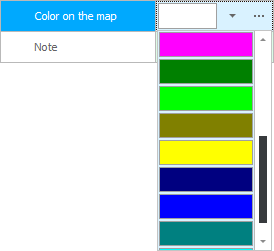
Den nedrullningsbara listknappen låter dig välja en färg från listan. Och ellipsknappen visar en hel dialogruta med en färgpalett.
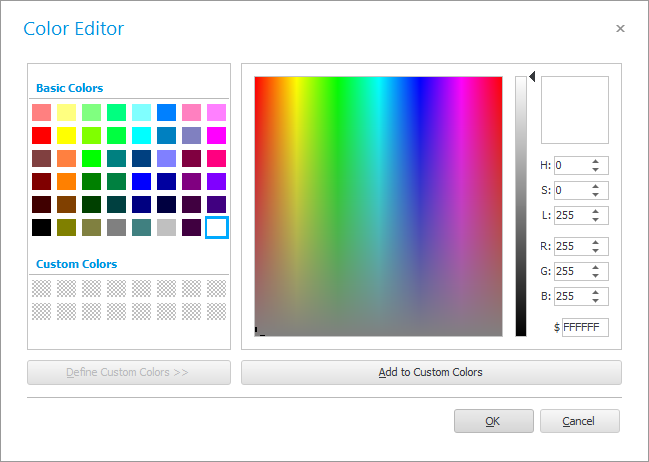
Fönstret kan ha både en kompakt vy och en utökad. Den utökade vyn visas genom att klicka på knappen ' Definiera färg ' i själva dialogrutan.
Fältet för att ladda upp en bild finns t.ex. "här" .

![]() Läs om olika sätt att ladda upp en bild .
Läs om olika sätt att ladda upp en bild .
![]() Se hur programmet kan fixa användarfel i textinmatningsfält.
Se hur programmet kan fixa användarfel i textinmatningsfält.
Se nedan för andra användbara ämnen:
![]()
Universellt redovisningssystem
2010 - 2024